Notificaciones
En el sistema se puede recibir notificaciones en línea sobre los eventos de rutinas. Las notificaciones en línea son una herramienta adicional de seguimiento y aumentan su efectividad por medio de atraer la atención del despachador a las situaciones que necesitan una reacción.
Los tipos de notificaciones disponibles están en la tabla a continuación.
| Icono | Tipo de notificación | Descripción |
|---|---|---|
 |
Activación de rutina sin unidad | Se genera al activarse una rutina a que no se ha asignado ni una unidad. La reacción recomendada en este caso es asignar una unidad a la rutina. |
 |
Sin salir al primer punto | Se activa al llegar la hora de la visita planificada del primer punto si la unidad asignada a la rutina todavía no ha aparecido en ninguno. |
 |
La unidad se fue de la línea de la ruta | Se activa al recibirse de una unidad un mensaje que está alejado geográficamente de la línea de la ruta por más de 50 metros. |
 |
Parada omitida | Se activa al visitarse una parada más avanzada cronológicamente sin visitarse la anterior. |
 |
Adelantamiento | Se activa en caso de un adelantamiento del horario. El grado de desviación para activarse la notificación se configura en los parámetros del usuario. |
 |
Atraso | Se activa en caso de un atraso del horario. El grado de desviación para activarse la notificación se configura en los parámetros del usuario. |
 |
Pérdida de conexión | Se activa en caso si de una unidad no llegan datos en una rutina seguida. El intervalo de falta de datos que tiene que considerarse una pérdida de conexión, se configura en los parámetros del usuario. |
Se puede escoger los tipos de notificaciones necesarios y ajustar los parámetros de su activación en los parámetros del usuario.
De las notificaciones en la interfaz del programa responde el icono-campanilla ( ) ubicado en la barra de navegación. La presencia de notificaciones sin leer la certifica el indicador digital al lado de este icono. Para ver las notificaciones, apriete el icono.
) ubicado en la barra de navegación. La presencia de notificaciones sin leer la certifica el indicador digital al lado de este icono. Para ver las notificaciones, apriete el icono.
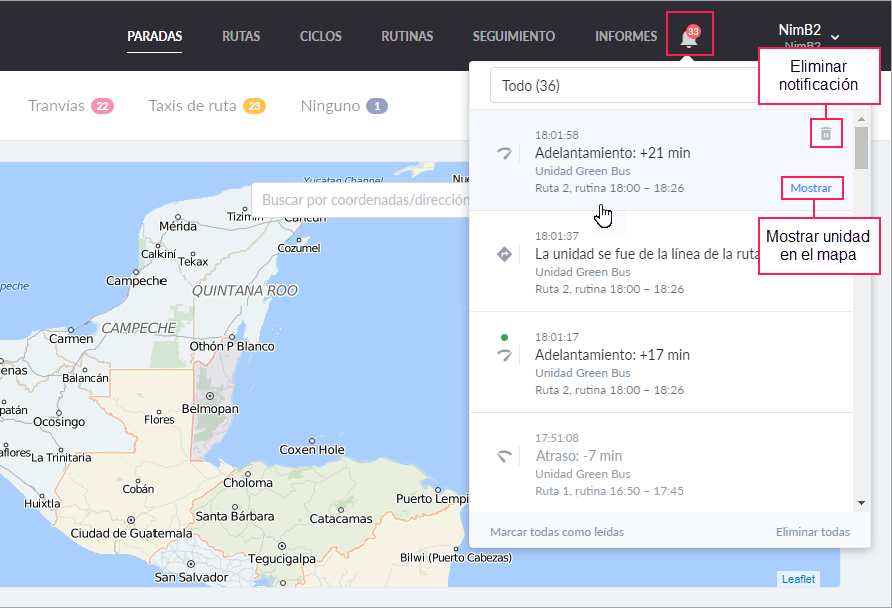
Cada notificación de la lista contiene la siguiente información: tipo de evento, tiempo de evento, descripción detallada. Para una búsqueda rápida de eventos, hay filtro en la parte superior de la ventana de notificaciones.
Una notificación no leída se marca con un punto verde. Si la rutina ya se ha terminado, el texto de la notificación es de color gris claro. Haga clic en una notificación para marcarla como leída. Para no tener que hacerlo para cada notificación por separado, se puede utilizar el botón Marcar todas como leídas debajo de la lista. Allí mismo está el botón de eliminar todas las notificaciones de la lista. Para eliminar una notificación concreta, apúntela con el cursor del ratón y apriete el icono  .
.
Nuevas notificaciones se muestran en ventanas emergentes en el rincón derecho superior del área de trabajo. Simultáneamente pueden mostrarse así hasta cinco notificaciones. Para cerrar notificaciones, haga clic con el botón izquierdo del ratón sobre las mismas o apriete Cerrar todas. Dentro de 6 segundos las notificaciones se cierren automáticamente. Puede verlas más tarde en la lista que se abre al apretar el icono de campanilla. Las notificaciones que se han cerrado automáticamente o mediante el botón Cerrar todas, se muestran en la lista como no leídas.
Se puede pasar a la vista de una unidad en el mapa desde las notificaciones de todos los tipos, excepto Activación de rutina sin unidad y Sin salir al primer punto. Para hacerlo, apunte con el cursor la notificación y apriete Mostrar. A continuación, se abrirá el mapa que se centra en la unidad y se mostrará la información sobre el evento de la notificación. Si la rutina se ha terminado, no se puede pasar a la vista de la unidad en el mapa.